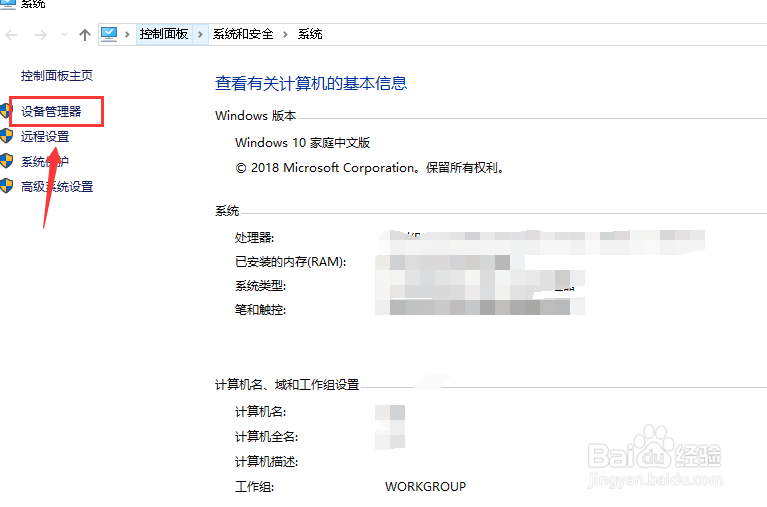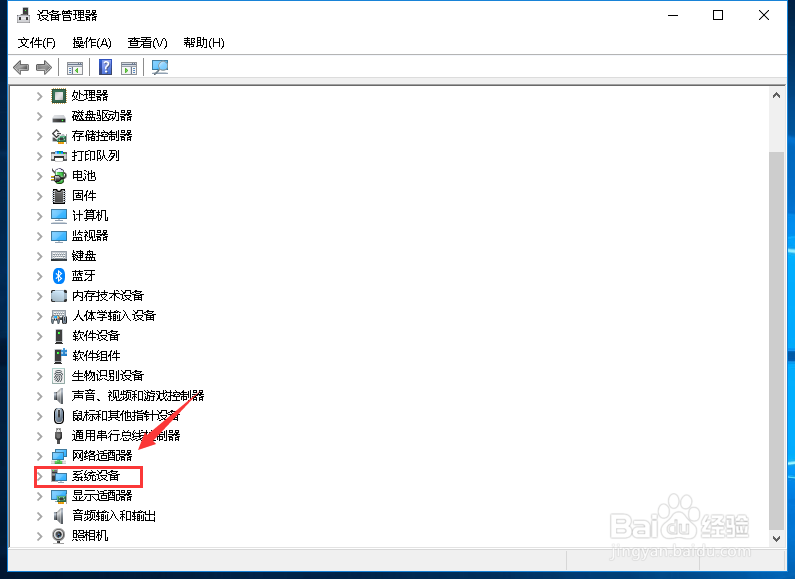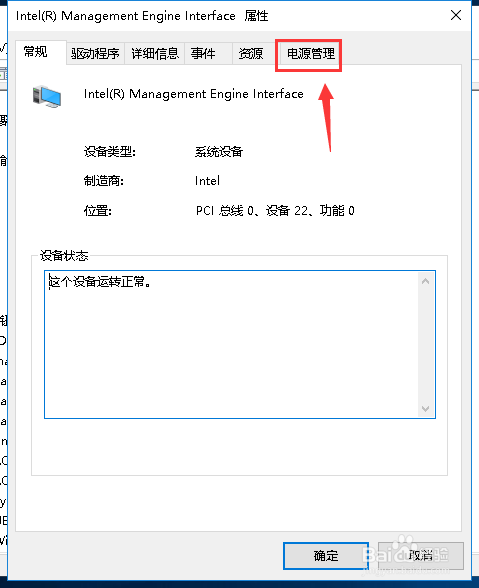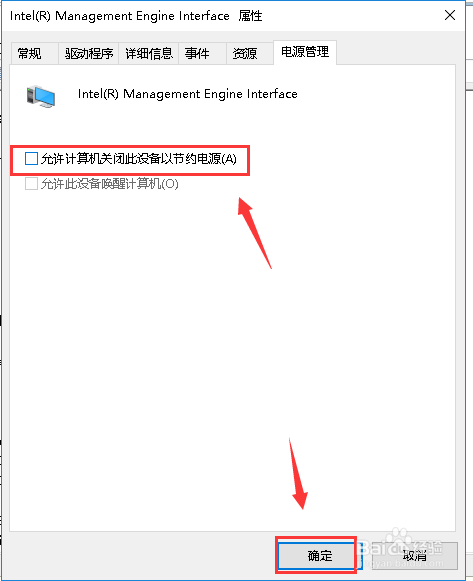Win10睡眠后黑屏不能唤醒怎么办
1、桌面右键单击这台电脑,选中属性,如下图所示
2、属性界面点击设备管理器,如下图所示
3、进入设备管理器,点击系统设备,如下图所示
4、系统设备展开后找到Intel(R)Management 苇质缵爨Engine Interface选项,如下图所示
5、右键单击Intel(R)Management Engine Interface选中属性,如下图所示
6、进入Intel(R)Ma艘绒庳焰nagement Engine Interface面板,点击电源管理选项卡,如下图所示
7、将允许计算机关闭此设备以节省电力前面的勾去掉,点击确定按钮,重启即可,如下图所示
声明:本网站引用、摘录或转载内容仅供网站访问者交流或参考,不代表本站立场,如存在版权或非法内容,请联系站长删除,联系邮箱:site.kefu@qq.com。
阅读量:31
阅读量:26
阅读量:40
阅读量:38
阅读量:65